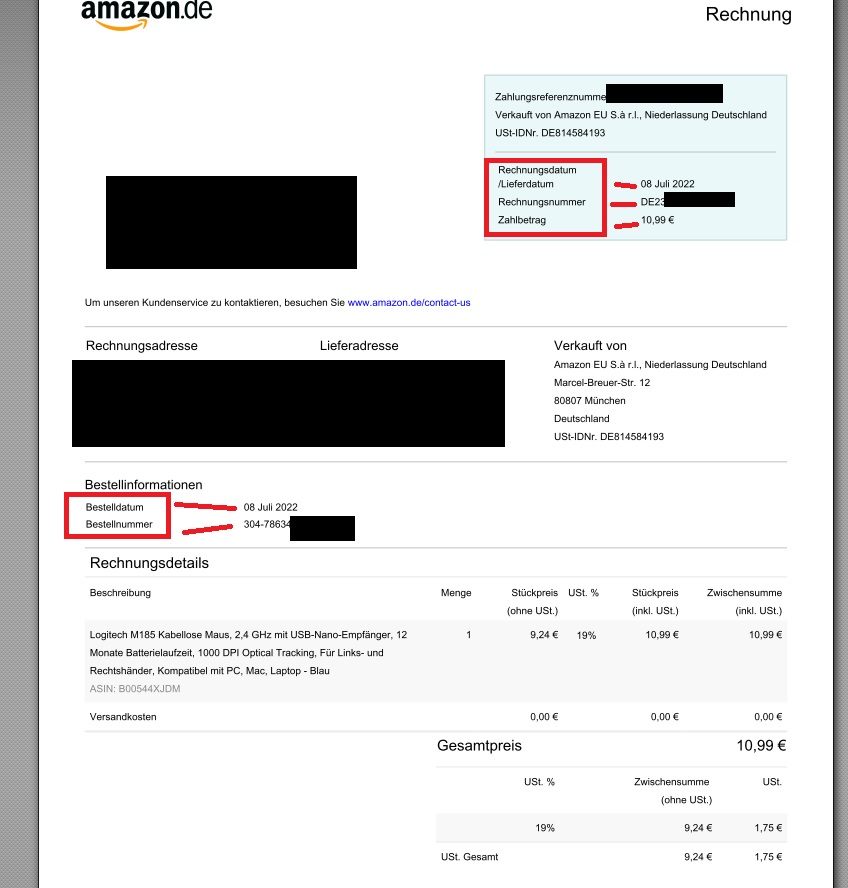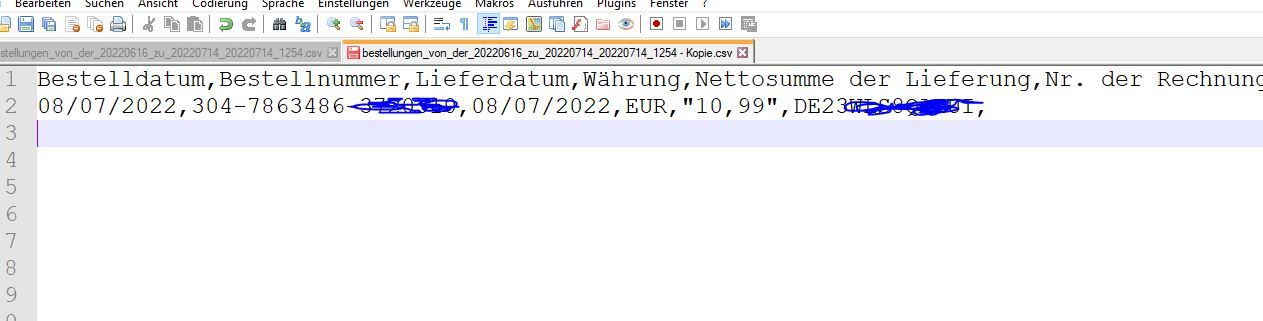Bestimmte Zeilen aus PDF Datei in CSV einfügen automatisch
Hallo zusammen, gibt es eine Möglichkeit bestimmte Zeilen aus PDF Rechnungen automatisch in deine CSV Datei einzufügen.
Es wird das Bestelldatum, Bestellnummer, Lieferdatum und Preis in einer CSV Zeile benötigt.
Gibt es solch ein Programm schon auf dem Markt, vielleicht ein PDF Tool wo ich individuell bestimmte Zeilen kopieren kann und anschließend in die CSV Datei einfügt ?
Wäre sehr dankbar, beste Grüße
Es wird das Bestelldatum, Bestellnummer, Lieferdatum und Preis in einer CSV Zeile benötigt.
Gibt es solch ein Programm schon auf dem Markt, vielleicht ein PDF Tool wo ich individuell bestimmte Zeilen kopieren kann und anschließend in die CSV Datei einfügt ?
Wäre sehr dankbar, beste Grüße
Bitte markiere auch die Kommentare, die zur Lösung des Beitrags beigetragen haben
Content-ID: 3361383966
Url: https://administrator.de/forum/bestimmte-zeilen-aus-pdf-datei-in-csv-einfuegen-automatisch-3361383966.html
Ausgedruckt am: 29.07.2025 um 10:07 Uhr
10 Kommentare
Neuester Kommentar
Hallo,
ist es eine Rechnung laut ZUGFeRD Spezifikation?
Dieser Typ Rechnungen enthält die Daten auch als XML
de.wikipedia.org/wiki/ZUGFeRD#ZUGFeRD-Konzept
Du solltest die XML-Datei per
xpdfreader.com/pdfdetach-man.html
extrahieren können um sie dann weiterverwenden zu können.
Wenn es nicht um eine ZUGFeRD-Datei, wird es wohl schwierig.
Grüße
Andreas
ist es eine Rechnung laut ZUGFeRD Spezifikation?
Dieser Typ Rechnungen enthält die Daten auch als XML
de.wikipedia.org/wiki/ZUGFeRD#ZUGFeRD-Konzept
Du solltest die XML-Datei per
xpdfreader.com/pdfdetach-man.html
extrahieren können um sie dann weiterverwenden zu können.
Wenn es nicht um eine ZUGFeRD-Datei, wird es wohl schwierig.
Grüße
Andreas
Hallo,
ja das geht! Mache es selber. mit pdf2text.
ACHTUNG: Je nach Aufbau kann man PDF-TXT zeilenbasiert oder RAW importieren. Entweder sowas wie:
Re.-Nr.: xxxxxx
ODER
Re.-Nr.:
xxxxx
Genau hier kann es Probleme bei RAW geben. Wenn z.B. Auftragsnummer oder Sachbearbeiter leer sind. Du must kurz schauen ob der Aufbau immer gleich ist.
Steht es in einer Zeile - und zwar immer - kann man es auch als Objekt mit PowerShell importieren.
pdftotext
Das war Quick and Dirty. Kann man schöner machen. War am Anfang nur ein Beleg. Gab ein paar Test. Natürlich nimmt man innerhalb normal Vars etc.
Aber ja - so funktioniert es mit Regular Expression. Wenn Sachbearbeiter fehlt etc. - also der Regex nicht greift kommt "MANUELL ZURORDNEN".
Hier wurde dann noch Hintergrund hinzugefügt. Entfällt bei dir. Unten mal ein altes Archiv Sytem mit einer Leitdatei.
Die Leitdatei für den Import entnimmt aus PDF einen String, der zwar angedruckt wird, aber mit weiß-auf-weiß unsichtbar ist.
Der Vorteil von versteckten Metadaten ist, dass man damit eigentlich immer einen 100% Treffer landet. Reguläre Ausdrücke sind ggf. etwas ungenau und müssen exakt stimmen und Ausreißer kenntlich machen.
Zeilenbasiert für ein Archivsastem das mitte ls EOB Files importiert.
ja das geht! Mache es selber. mit pdf2text.
ACHTUNG: Je nach Aufbau kann man PDF-TXT zeilenbasiert oder RAW importieren. Entweder sowas wie:
Re.-Nr.: xxxxxx
ODER
Re.-Nr.:
xxxxx
Genau hier kann es Probleme bei RAW geben. Wenn z.B. Auftragsnummer oder Sachbearbeiter leer sind. Du must kurz schauen ob der Aufbau immer gleich ist.
Steht es in einer Zeile - und zwar immer - kann man es auch als Objekt mit PowerShell importieren.
pdftotext
Das war Quick and Dirty. Kann man schöner machen. War am Anfang nur ein Beleg. Gab ein paar Test. Natürlich nimmt man innerhalb normal Vars etc.
Aber ja - so funktioniert es mit Regular Expression. Wenn Sachbearbeiter fehlt etc. - also der Regex nicht greift kommt "MANUELL ZURORDNEN".
Hier wurde dann noch Hintergrund hinzugefügt. Entfällt bei dir. Unten mal ein altes Archiv Sytem mit einer Leitdatei.
Die Leitdatei für den Import entnimmt aus PDF einen String, der zwar angedruckt wird, aber mit weiß-auf-weiß unsichtbar ist.
Der Vorteil von versteckten Metadaten ist, dass man damit eigentlich immer einen 100% Treffer landet. Reguläre Ausdrücke sind ggf. etwas ungenau und müssen exakt stimmen und Ausreißer kenntlich machen.
# Definition der Parameter übergeben von PDFCretator Action
Param(
[string]$PDFFullPath,
[string]$ClientComputer,
[string]$ClientUsername
)
Function Global:FindBelegNr($PDFToTextFile)
{
#PDF in durchsuchbaren Text umwandeln. simple2 und clip zum "normalisieren"
Start-Process -NoNewWindow -Wait $pdftotext -ArgumentList "-simple2", "-clip", "-f 1", "-l 1", $PDFToTextFile, $TempTextFile
$texttest = Get-Content -Path $TempTextFile -Raw
#$patternBelegRe = "Rech.-Nr. "
#$patternBelegAb = "Auf.-Nr. "
[string] $DokBelegAbRe =""
[string] $DokBelegAn =""
[string] $DokBelegLs =""
#Angebot Nr in einer Zeile
$regex_An = "(ANGEBOT )(Kunden-Nr\. )(Angebot-Nr\. )(Datum )(Seite)\r\n([\d]+)\s([\d]+)"
#Auf ODER Rech übermehrere Zeilen
$regex_AbRe = "(.*)\r\n(Ihr Ansprechpartner: )(Kunden-Nr\. )((Auf|Rech)\.-Nr\. )(Datum )(Seite)\r\n(.*)\s([\d]+)\s([\d]+)"
#Nur Lieferschein
$regex_Ls = "(LIEFERSCHEIN)\r\n(Lieferschein-Nr\. )(Lieferanten-Nr\. )(Datum )(Seite)\r\n([\d]+)\s([\d]+)"
#Nur Bestellschein
$regex_Bs = "(.*)(Lieferanten-Nr. )(Bestell-Nr. )(Datum )(Seite)\r\n([\d]+)\s([\d]+)"
$texttest | select-string -Pattern $regex_AbRe -AllMatches | % { $DokBelegAbRe = $_.Matches.Groups[1].Value + "_" + $_.Matches.Groups[10].Value }
$texttest | select-string -Pattern $regex_An -AllMatches | % { $DokBelegAn = $_.Matches.Groups[1].Value + "_" + $_.Matches.Groups[7].Value }
$texttest | select-string -Pattern $regex_Ls -AllMatches | % { $DokBelegLs = $_.Matches.Groups[1].Value + "_" + $_.Matches.Groups[6].Value }
$texttest | select-string -Pattern $regex_Bs -AllMatches | % { $DokBelegBs = $_.Matches.Groups[1].Value + "_" + $_.Matches.Groups[7].Value }
IF ($DokBelegAbRe.length -gt 0) { $Script:Belegnr = $DokBelegAbRe }
IF ($DokBelegAn.length -gt 0) { $Script:Belegnr = $DokBelegAn }
IF ($DokBelegLs.length -gt 0) { $Script:Belegnr = $DokBelegLs }
IF ($DokBelegBs.length -gt 0) { $Script:Belegnr = $DokBelegBs }
}
$pdftk = "C:\Program Files (x86)\PDFtk Server\bin\pdftk.exe"
$pdftotext = "C:\ps\pdftotext.exe"
$backgroundfile = "C:\ps\FL_Briefbogenv4.pdf"
[string] $PDFPath = (Split-Path -Path $PDFFullPath) + "\"
$PDFFile = Split-Path -Path $PDFFullPath -Leaf -Resolve
$PDFCombinedFileName = "new_" + $PDFFile
$PDFCombined = $PDFPath + $PDFCombinedFileName
$CharArray = $PDFCombinedFileName.Split("_")
$TempTextFile = "C:\ps\" + $CharArray[4] + "_" + $CharArray[1] + ".txt"
#pdftk zum Hinzufuegen des Hintergrund PDFs
Start-Process -NoNewWindow -Wait $pdftk -ArgumentList $PDFFullPath, 'background', $backgroundfile, 'output', $PDFCombined
#Belegnummer und Art aus PDF ermitteln
FindBelegNr($PDFCombined)
#Leerzeichen entfernen und vorhandensein der Nummer pruefen
$Belegnr = $Belegnr -replace '\s',''
IF ($Belegnr.Length -eq 0) { $Belegnr = "MANUELL_ZUORDNEN" }
#PDF an Client PC uebergeben
$PDFClientPath = "Microsoft.PowerShell.Core\FileSystem::\\" + $ClientComputer + "\c$\Users\" +$ClientUsername + "\Desktop\" + $Belegnr + "_DruckID_" + ($CharArray[4] -replace '^0+(?=[^.])') + ".pdf"
Copy-Item -Path $PDFCombined -Destination $PDFClientPath
Sleep 2
Remove-Item $PDFFullPath -Force
Remove-Item $PDFCombined -Force
Remove-Item $TempTextFile -ForceZeilenbasiert für ein Archivsastem das mitte ls EOB Files importiert.
# Definition der Parameter übergeben von PDFCretator Action
Param(
[string]$PDFFullPath,
[string]$ClientComputer,
[string]$ClientUsername
)
Function Global:FindBelegNr($PDFToTextFile)
{
#PDF in durchsuchbaren Text umwandeln. simple2 und clip zum "normalisieren"
Start-Process -NoNewWindow -Wait $pdftotext -ArgumentList "-simple2", "-clip", $PDFToTextFile, $TempTextFile
$PdfTxt = Get-Content -Path $TempTextFile | Select-Object -Skip 3
$BelegTyp = $PdfTxt.Split(",")
$FieldVal = $PdfTxt+",`r`n^"
$MatchCode = $PdfTxt | Select-Object -Skip 1
#$CountFF = $(Select-String -InputObject $texttest -Pattern "\f" -AllMatches).Matches.Count
#$txtFieldId = "1110"
#for ($num = 1 ; $num -le $CountFF ; $num++){ $textFieldId += $(","+$textFieldId); Write-Host "test"; }
[object[]] $eob = @("@IMPHDR,$($BelegTyp[5]),1001,1002,1003,1004,1005,1006,1007,1008,1009,1110,3000")
[object[]] $FileLocation = @("^,`r`n^$ArchivPathOutLocal$FinalPdfFile^")
$eob += $FieldVal
$eob += $MatchCode | %{ $_.Replace("`f","") }
$eob += $FileLocation
$eob | Set-Content -Path $PreFinalTextFile
}
$ArchivPathOut = "archiv01\d$\Printportal\OUT\"
$ArchivPathOutLocal = "D:\Printportal\OUT\"
$pdftotext = "$PSScriptRoot\pdftotext.exe"
[string] $PDFPath = (Split-Path -Path $PDFFullPath) + "\"
$PDFFile = Split-Path -Path $PDFFullPath -Leaf -Resolve
$PDFCombinedFileName = "new_" + $PDFFile
$PDFCombined = $PDFPath + $PDFCombinedFileName
$CharArray = $PDFCombinedFileName.Split("_")
$TempTextFile = "$PSScriptRoot\tmp_" + $CharArray[4] + "_" + $CharArray[1] + ".txt"
$PreFinalTextFile = "$PSScriptRoot\" + $CharArray[4] + "_" + $CharArray[1] + ".txt"
$FinalTextFile = "BM_FLDIAF_" + $CharArray[4] + "_" + $CharArray[1] + ".EOU"
$FinalPdfFile = $CharArray[4] + "_" + $CharArray[1] + ".PDF"
#Belegnummer und Art aus PDF ermitteln
FindBelegNr($PDFFullPath)
#PDF an Archiv uebergeben
$PDFTextPath = "Microsoft.PowerShell.Core\FileSystem::\\" + $ArchivPathOut + $FinalTextFile
Copy-Item -Path $PreFinalTextFile -Destination $PDFTextPath
$PDFArchivPath = "Microsoft.PowerShell.Core\FileSystem::\\" + $ArchivPathOut + $FinalPdfFile
Copy-Item -Path $PDFFullPath -Destination $PDFArchivPath
Sleep 2
Remove-Item $PDFFullPath -Force
Remove-Item $PreFinalTextFile -Force
Remove-Item $TempTextFile -Force
PS: Es geht auch mit OCR.
Tesseract OCR
Nimmt Bitfarm auch. Damit kannst du auch Felder über die Bereiche legen, die gelesen werden sollen.
Auch Kommandozeilenl basiert.
Das Beispiel oben ist normal in < 1 Std. zu schaffen. Bzw. wenn du die Vorlage abwandelst noch schneller! Regurlary Exrpession kannst du mit Tools deiner Wahl erstellen und prüfen. Oder von Hand.
Wenn eine der Mehtoden greift - hast du Ruhe.
Wie gesagt: wenn oben Sachbearbeiter fehlt etc. also z.b. 3. Zahlenblock von links nicht der 3. sondern der 1. ist komtm sowas wie "MANUELL ZORDNEN".
Du kannst gerne auch mal mit pdftotext die Beispiele hier posten!
Wir brauchen nicht deine org. Rechnung! Es reichen die Header mit ggf. abweichenden Positionen.
Das ist reine Logik und schnell gemacht.
Tesseract OCR
Nimmt Bitfarm auch. Damit kannst du auch Felder über die Bereiche legen, die gelesen werden sollen.
Auch Kommandozeilenl basiert.
Das Beispiel oben ist normal in < 1 Std. zu schaffen. Bzw. wenn du die Vorlage abwandelst noch schneller! Regurlary Exrpession kannst du mit Tools deiner Wahl erstellen und prüfen. Oder von Hand.
Wenn eine der Mehtoden greift - hast du Ruhe.
Wie gesagt: wenn oben Sachbearbeiter fehlt etc. also z.b. 3. Zahlenblock von links nicht der 3. sondern der 1. ist komtm sowas wie "MANUELL ZORDNEN".
Du kannst gerne auch mal mit pdftotext die Beispiele hier posten!
Wir brauchen nicht deine org. Rechnung! Es reichen die Header mit ggf. abweichenden Positionen.
Das ist reine Logik und schnell gemacht.
Hi,
denke ja! Schau es mir später mal an.
Amazon aht ja für OPs etc. eigene CSV Ausgabe im Web. Aber auch hier dürfte es kein Problem sein.
Beispiel sollte reichenl Amazon Rechnungen hab ich genug. Gibt auch API Anbieter aber sehe da gerade nicht so das Problem.
Muss mir wie gesagt kurz die Format ansehen.
denke ja! Schau es mir später mal an.
Amazon aht ja für OPs etc. eigene CSV Ausgabe im Web. Aber auch hier dürfte es kein Problem sein.
Beispiel sollte reichenl Amazon Rechnungen hab ich genug. Gibt auch API Anbieter aber sehe da gerade nicht so das Problem.
Muss mir wie gesagt kurz die Format ansehen.
Nachtrag:
Habe es nochmal durgespielt. RAW einlesen scheint bei Amazon am beste zu gehen. Das Ergebnis einer Business Rechnung nach nicht mal 1 Sekunde.
Befehl:
pdftotext.exe -raw AmazonBusinessRechnungsnrINV-DE-123456789-2022-01234.pdf
Zeit: < 1 Sekunde
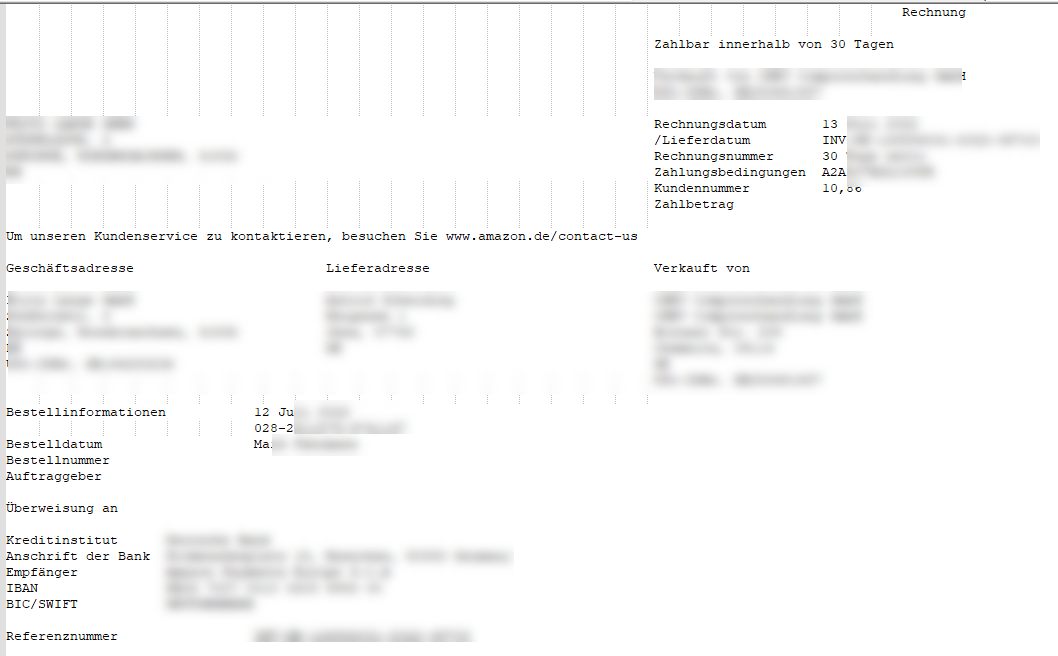
Habe es nochmal durgespielt. RAW einlesen scheint bei Amazon am beste zu gehen. Das Ergebnis einer Business Rechnung nach nicht mal 1 Sekunde.
Bestelldatum 12 Juli 2022
Bestellnummer 028-1223456-7890123
Auftraggeber Maik xxxxxxxx
Zahlbar innerhalb von 30 Tagen
Verkauft von Administrator.de GmbH
USt-IDNr. DE12345678
Rechnungsdatum
/Lieferdatum 13 Juli 2022
Rechnungsnummer INV-DE-123456789-2022-01234
Zahlungsbedingungen 30 Tage netto
Kundennummer ABCDEFGHIJK
Zahlbetrag 10,86 Befehl:
pdftotext.exe -raw AmazonBusinessRechnungsnrINV-DE-123456789-2022-01234.pdf
Zeit: < 1 Sekunde
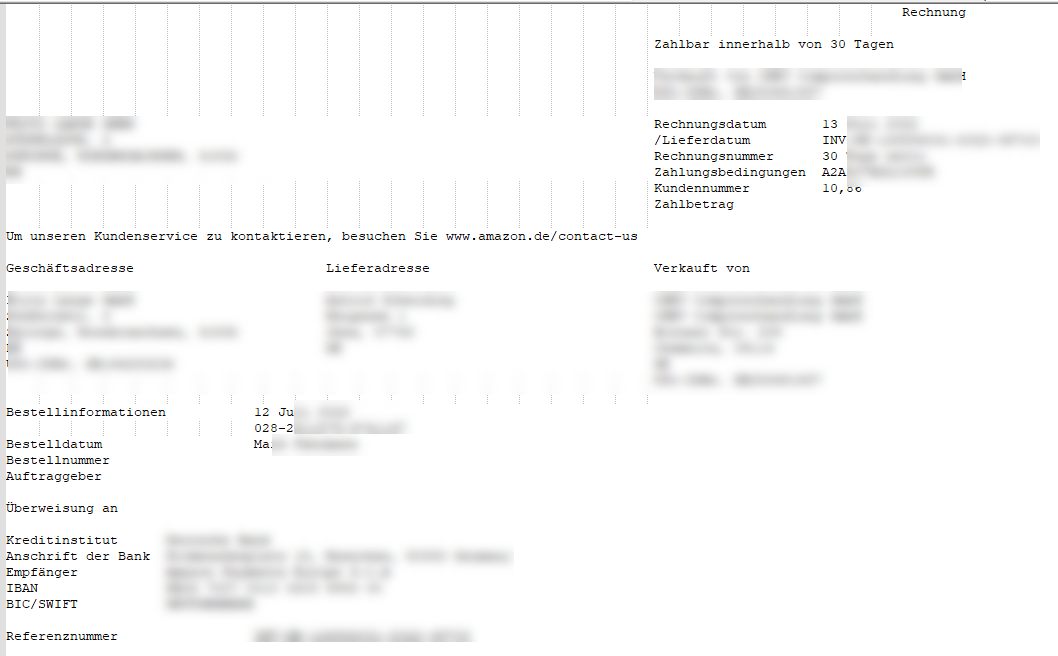
Hallo,
also was auch klar sein sollte:
1. Bsp. oben ändert nur den Dateinamen.
2. Wurden die Texte für die Verschlagwortung in EOB Datei für Easyware Archivsystem gestellt
Statt der EOB einfach die CSV mit einer Zeile erstellen. Es gibt bei pdftotext einige Parameter. Bei Crystal Reports etc. liegen die Felder mitunter nicht untereinander oder neben einander.
-RAW brachte bei meiner Amazon das beste Ergenis. Das einzige was dann noch gemacht werden muss, ist die TXT Datei einzulesen und die Nummern/ Datum hinter den Begriffen zu extrahieren. Dann kann man sie einfach in 1. Zeile bringen und fertig.
Re. Nummer hat ja immer einen bestimmten Aufbau. Damit kann man arbeiten
also was auch klar sein sollte:
1. Bsp. oben ändert nur den Dateinamen.
2. Wurden die Texte für die Verschlagwortung in EOB Datei für Easyware Archivsystem gestellt
Statt der EOB einfach die CSV mit einer Zeile erstellen. Es gibt bei pdftotext einige Parameter. Bei Crystal Reports etc. liegen die Felder mitunter nicht untereinander oder neben einander.
-RAW brachte bei meiner Amazon das beste Ergenis. Das einzige was dann noch gemacht werden muss, ist die TXT Datei einzulesen und die Nummern/ Datum hinter den Begriffen zu extrahieren. Dann kann man sie einfach in 1. Zeile bringen und fertig.
Re. Nummer hat ja immer einen bestimmten Aufbau. Damit kann man arbeiten
Bitfarm ist OpenSource DMS.
Hatte es nur wegen der Scan Enging - bzw. OCR - erwähnt. DMS kommen auf das gleiche heraus. Müssen auch angepasst werden.
Poste einfach die Ergebnisse von Tool hier. Kannst ja anonymisieren. Dann sind wir nicht in Bereich allg. "Entwicklung", sondenr bei Powershell.
Text lesen, Werte extrahieren und in Datei - CSV - schreiben. Im Prinzip steht oben alles schon so drin. Auch wenn mein Code teils Sch. aussieht - funktioniert.
Mit PS kann dir hier jeder helfen. Mach mal aber paar TXT als Testlauf, und schau ob es dann so hin kommt.
Wenn die Grundlage IMMER gleich ist, sollte es kein Problem sein.
Wenn nciht ist auch nicht schlimm, solange wir dann Fehler in die CSV einbauen können. Damit dein Import halt scheitert. Doof wäre es wenn falsche Werte eingehen. Daher besser mit Fehler abbrechen. Das wäre es eig. schon ....
Hatte es nur wegen der Scan Enging - bzw. OCR - erwähnt. DMS kommen auf das gleiche heraus. Müssen auch angepasst werden.
Poste einfach die Ergebnisse von Tool hier. Kannst ja anonymisieren. Dann sind wir nicht in Bereich allg. "Entwicklung", sondenr bei Powershell.
Text lesen, Werte extrahieren und in Datei - CSV - schreiben. Im Prinzip steht oben alles schon so drin. Auch wenn mein Code teils Sch. aussieht - funktioniert.
Mit PS kann dir hier jeder helfen. Mach mal aber paar TXT als Testlauf, und schau ob es dann so hin kommt.
Wenn die Grundlage IMMER gleich ist, sollte es kein Problem sein.
Wenn nciht ist auch nicht schlimm, solange wir dann Fehler in die CSV einbauen können. Damit dein Import halt scheitert. Doof wäre es wenn falsche Werte eingehen. Daher besser mit Fehler abbrechen. Das wäre es eig. schon ....